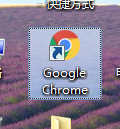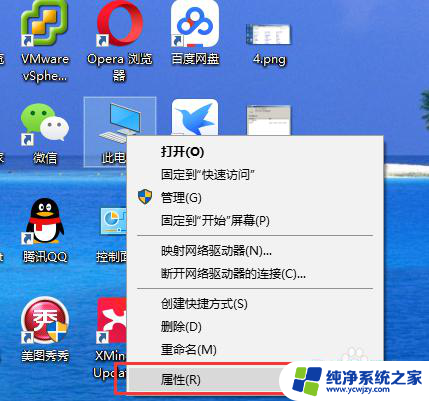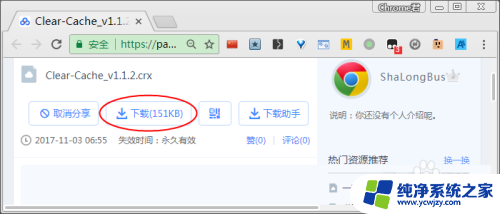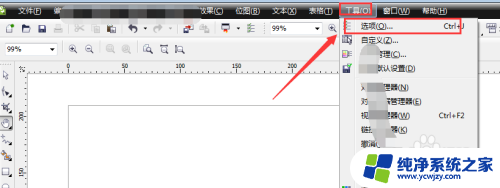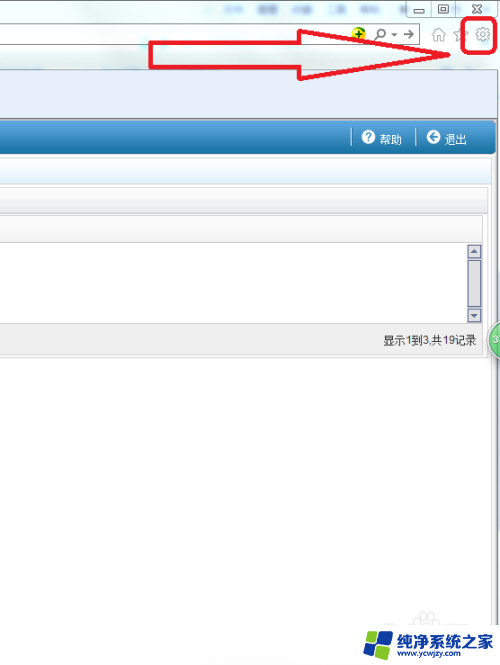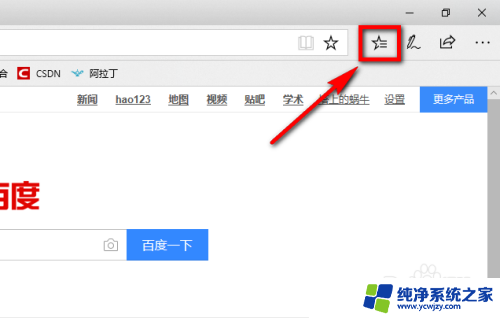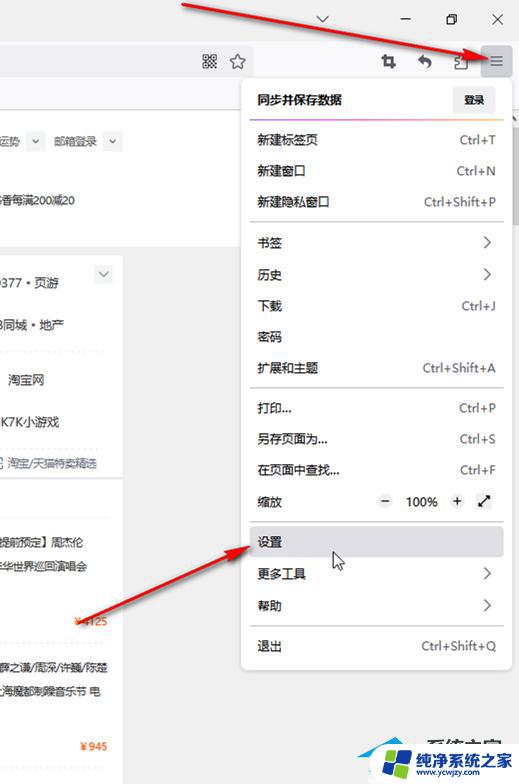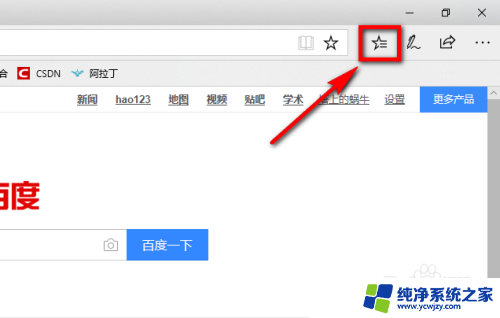chrome 缓存位置 如何更改Chrome浏览器缓存位置
chrome 缓存位置,Chrome浏览器是我们日常生活中经常使用的一款浏览器,而浏览器的缓存位置对于我们的网页浏览体验有着重要的影响,许多用户可能会困惑于如何更改Chrome浏览器的缓存位置,以便更好地管理和控制自己的浏览数据。在本文中我们将介绍Chrome浏览器缓存位置的相关知识,并教您如何轻松地更改Chrome浏览器的缓存位置,以满足个人需求和优化浏览器性能。无论您是新手还是有经验的用户,通过了解和掌握这些技巧,相信您能够更好地使用Chrome浏览器,并享受到更流畅、便捷的上网体验。
操作方法:
1.Chrome浏览器默认的缓存文件位于:
打开 C:\Users\登录用户名\AppData\Local\Google\Chrome\User Data\Default\Cache
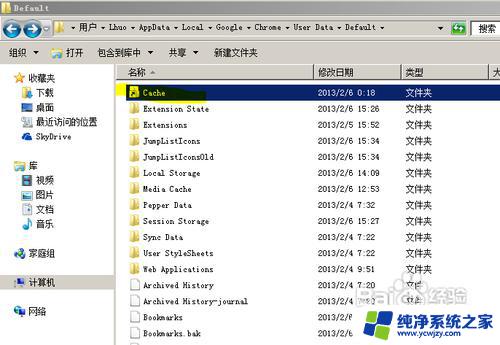
2.把Cache 删除了
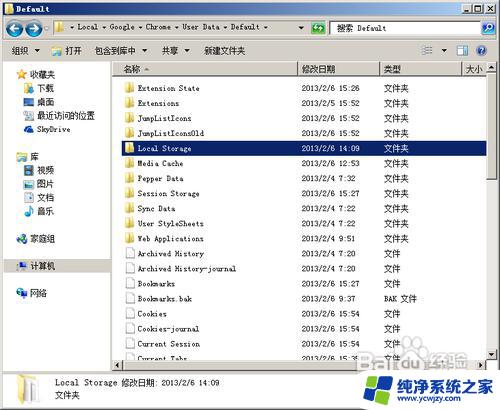
3.在你想要保存chrome浏览器缓存的地方 建立一个Cache文件夹
例如我在R:\Cache
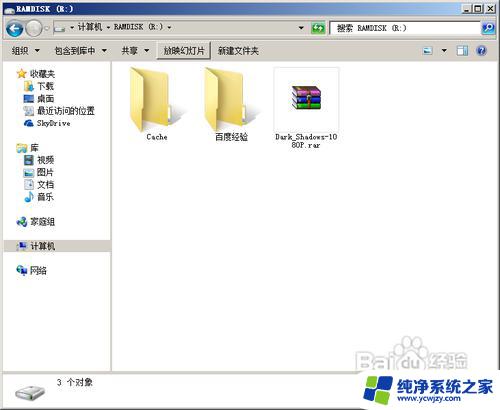
4.在开始菜单搜索"cmd" 在"cmd"上右键以管理员身份运行,在弹出确认的窗口里点“是”
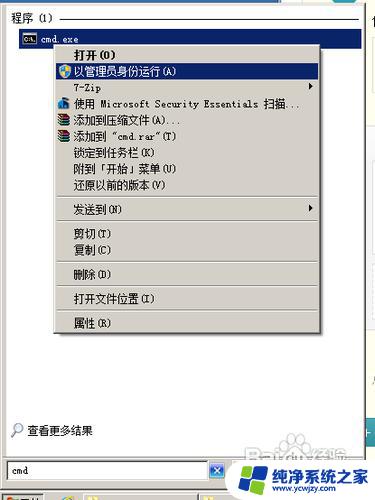
5.在弹出的命令行窗口输入 : mklink /D "C:\Users\登录用户名\AppData\Local\Google\Chrome\User Data\Default\Cache" "R:\Cache"

6.提示成功就可以了
以上就是Chrome缓存位置的全部内容,如果你遇到这种情况,可以按照本文提供的步骤进行解决,解决方法简单快速,一步到位。